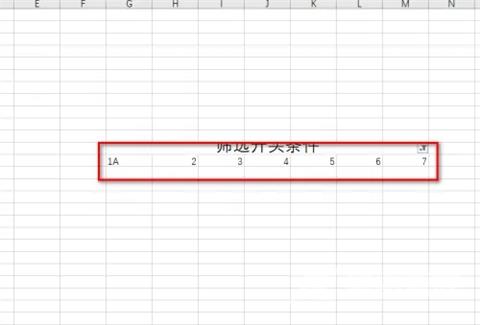Excel是一款功能全面的表格制作软件,还可以对数据进行处理,有时候需要对一些数据进行更改,但是有些用户不清楚怎么筛选特定内容,其实方法很简单,在导航栏找到排序和筛选功
Excel是一款功能全面的表格制作软件,还可以对数据进行处理,有时候需要对一些数据进行更改,但是有些用户不清楚怎么筛选特定内容,其实方法很简单,在导航栏找到排序和筛选功能即可,针对这一问题,本篇带来了详细的解决方法,分享给大家。

Excel表格如何筛选特定内容?
1、首先打开Excel表格选中里面的文件。
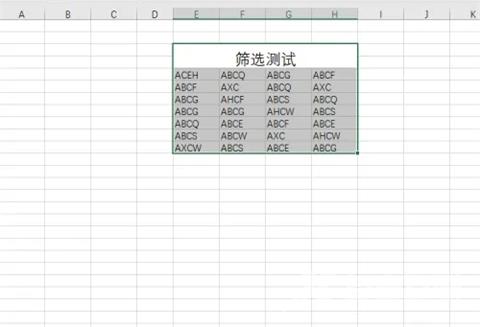
2、在菜单栏找到开始鼠标点击进去。
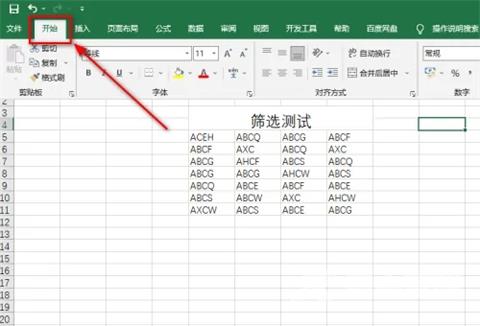
3、在导航栏的右边找到排序和筛选这个位置鼠标点击进去。
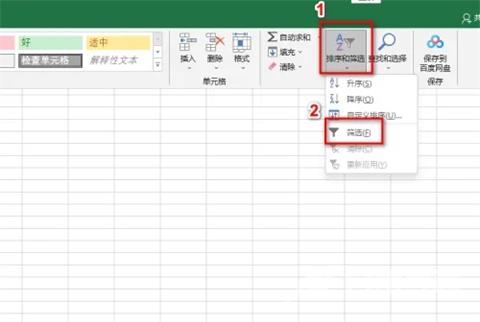
4、在选中的数据里面会多出来一个小箭头图标鼠标点击一下。

5、鼠标移到文本筛选这里在右边选择的等于。
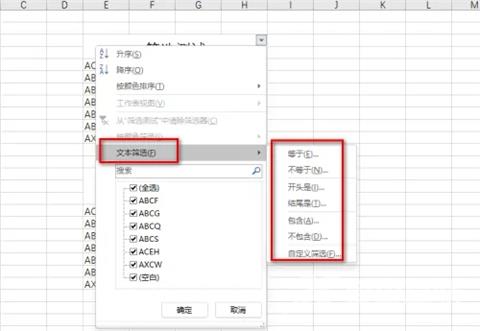
6、在里面输入需要查询的单元表格比如我这里输入1A。
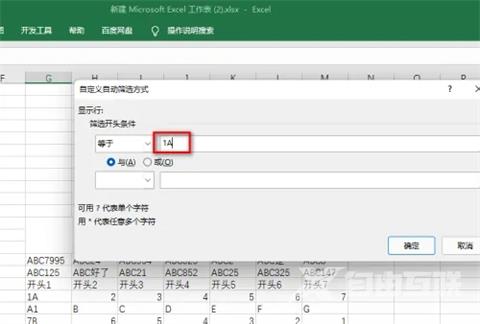
7、可以看见表格里面就只有一列数据。